设置动画示范教程: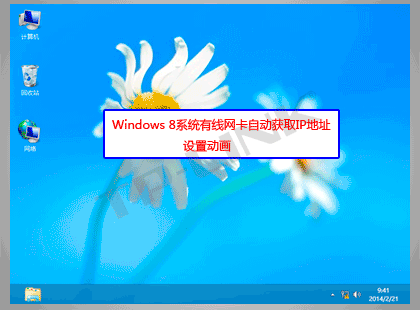 Windows 8系统有线网卡自动获取IP地址设置动画 Windows 8系统有线网卡自动获取IP地址的详细设置步骤如下:  第一步:进入Windows 8系统的经典桌面,在电脑桌面右下角找到网络图标  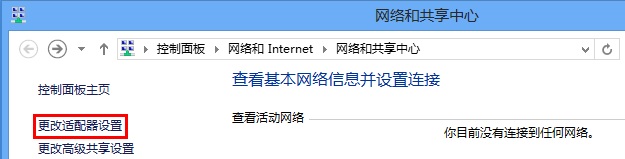 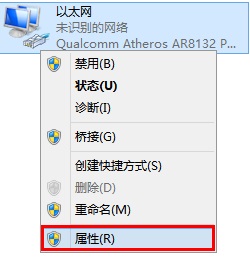 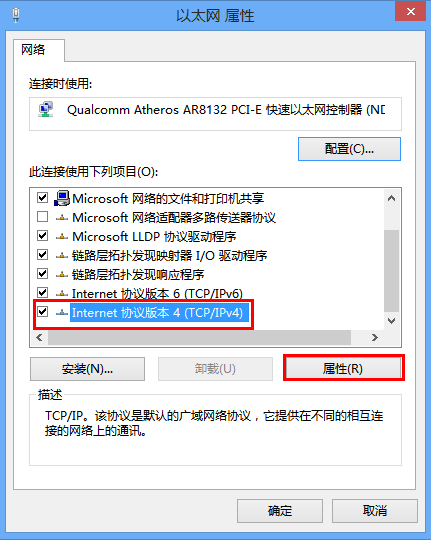 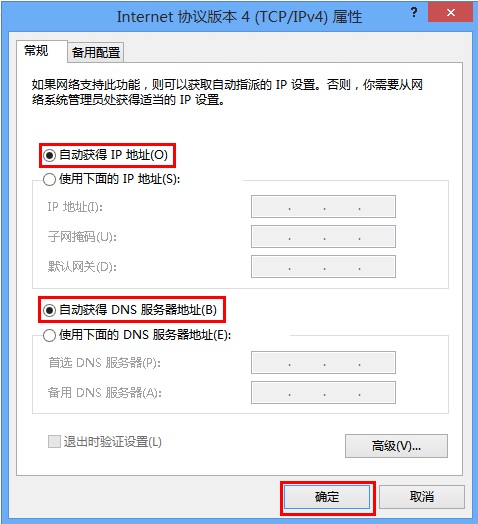  找到 以太网,右键点击并选择 状态。如下图所示: 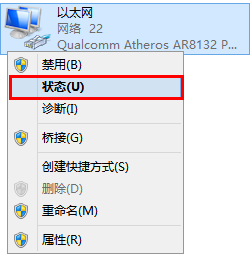 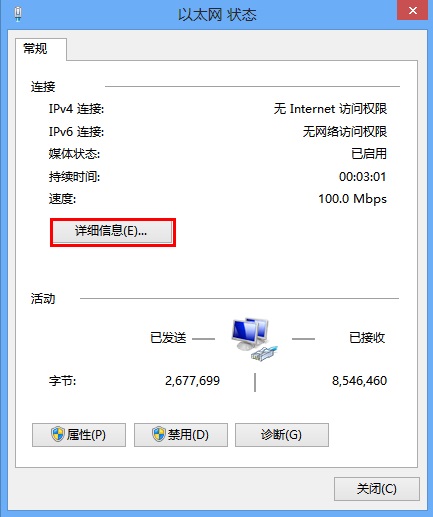 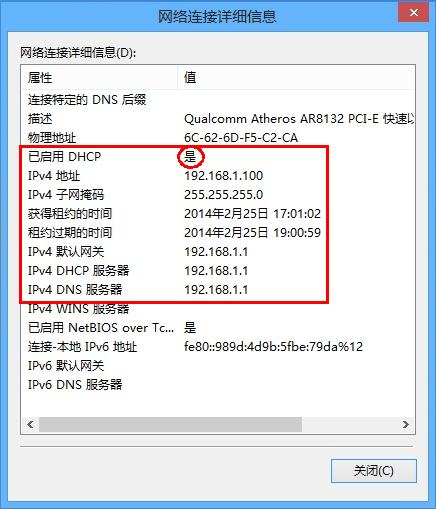 |
设置动画示范教程: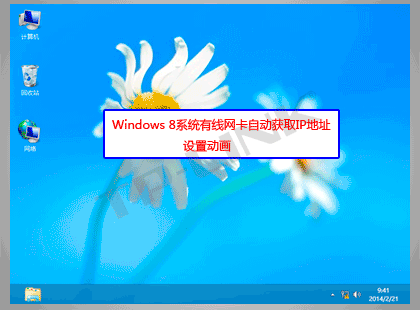 Windows 8系统有线网卡自动获取IP地址设置动画 Windows 8系统有线网卡自动获取IP地址的详细设置步骤如下:  第一步:进入Windows 8系统的经典桌面,在电脑桌面右下角找到网络图标  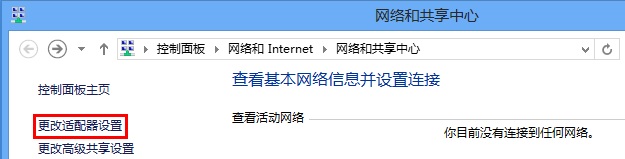 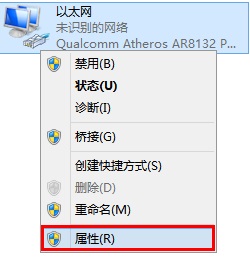 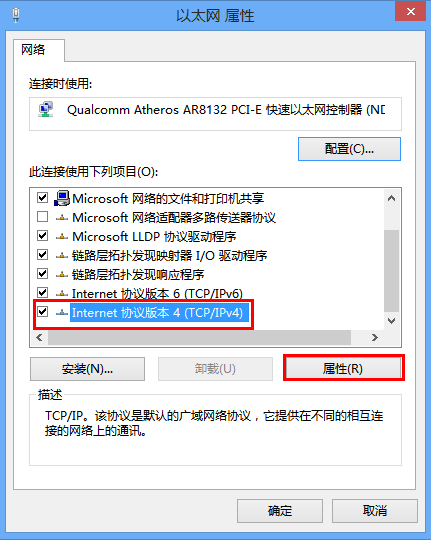 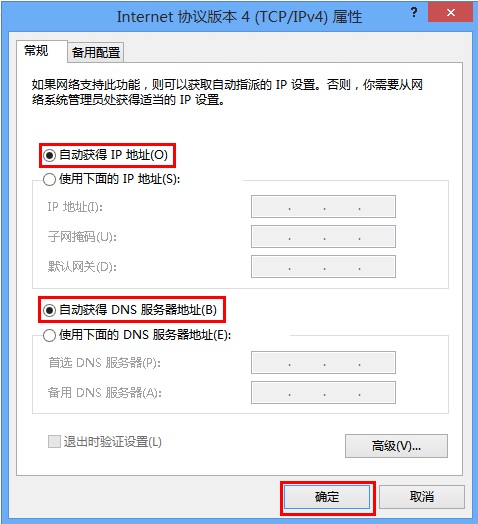  找到 以太网,右键点击并选择 状态。如下图所示: 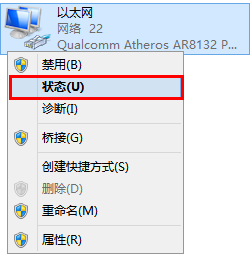 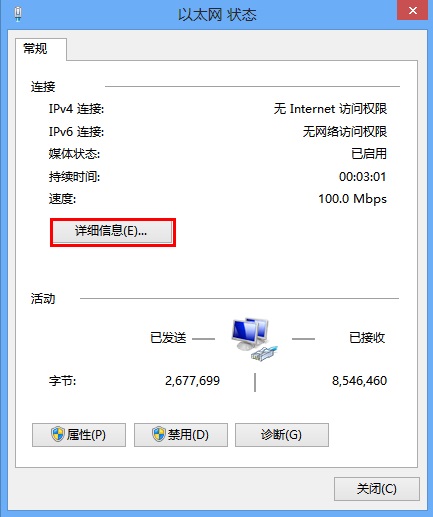 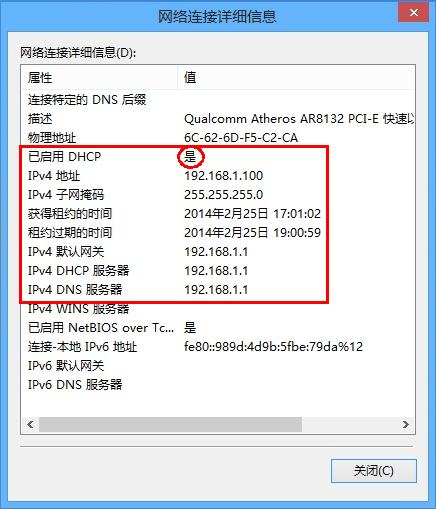 |